Come correggere l'errore 502 Bad Gateway
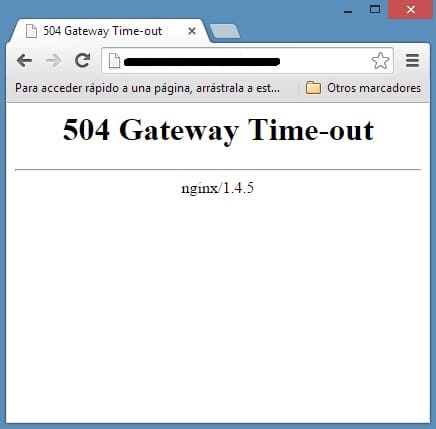
Questo errore si verifica perché il server che funge(server acting) da gateway o proxy(gateway or proxy) ha tentato di accedere al server principale per soddisfare la richiesta ha ricevuto una risposta non valida o nessuna risposta. A volte(Sometimes) le intestazioni vuote o incomplete causate da connessioni interrotte o problemi lato server possono causare l' errore 502 (Error 502) gateway errato(Bad Gateway) quando si accede tramite un gateway o un proxy(gateway or proxy) .
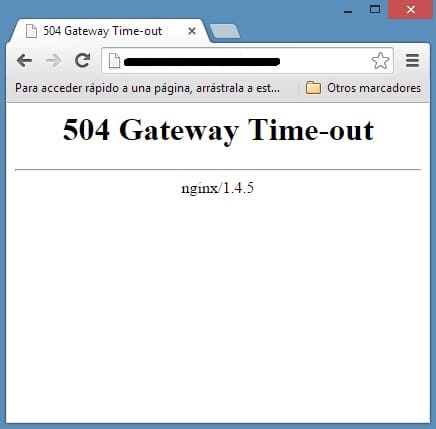
Secondo la RFC 7231 , 502 Bad Gateway è un codice di stato HTTP(HTTP status) definito come
Il codice di stato (status code)502 (Bad Gateway) indica che il server, fungendo da gateway o proxy(gateway or proxy) , ha ricevuto una risposta non valida da un server in entrata(inbound server) a cui ha avuto accesso durante il tentativo di soddisfare la richiesta.
Diversi(Different) tipi di errore 502 Bad Gateway(Bad Gateway error) che potresti visualizzare:
- errore di connessione 502 Bad Gateway
- Errore HTTP 502 – Gateway errato
- 502 Servizio temporaneamente sovraccarico
- Errore 502
- 502 Errore proxy
- HTTP 502
- 502 Gateway errato NGINX
- La sovraccapacità di Twitter(Twitter overcapacity) è in realtà un errore 502 Bad Gateway(Bad Gateway error)
- Windows Update non riesce a causa di errori 502 visualizzati WU_E_PT_HTTP_STATUS_BAD_GATEWAY
- Google visualizza l'errore del server(Server error) o solo 502
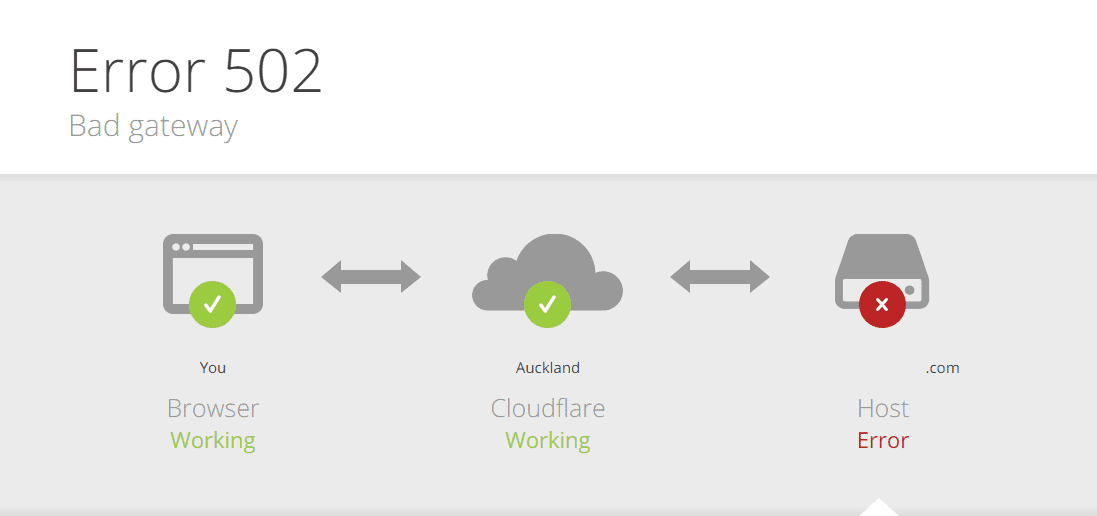
Non hai alcun controllo sull'errore 502 poiché sono lato server, ma a volte il tuo browser viene indotto con l'inganno a visualizzarlo, quindi ci sono alcuni passaggi per la risoluzione dei problemi che potresti provare a risolvere il problema.
Come correggere l'errore 502 Bad Gateway
Assicurati(Make) di creare un punto di ripristino(restore point) nel caso qualcosa(case something) vada storto.
Metodo 1: ricaricare la pagina Web(Method 1: Reload the Web Page)
Se non riesci a visitare una determinata pagina web(web page) a causa di 502 Bad Gateway Error, attendi qualche minuto prima di provare di nuovo ad accedere al sito web. Una semplice ricarica dopo aver atteso circa un minuto può risolvere questo problema senza alcun problema. Use Ctrl + F5 per ricaricare la pagina Web poiché ignora la cache e verifica nuovamente se il problema è stato risolto o meno.
Se il passaggio(step didn) precedente non ha aiutato, potrebbe essere un'ottima idea chiudere tutto ciò su cui stai lavorando e riavviare il browser. Quindi di nuovo lo stesso sito Web che ti dava 502 Bad Gateway Error e verifica se sei stato in grado di correggere l'errore, in caso contrario, continua con il metodo successivo.
Metodo 2: prova un altro browser(Method 2: Try another browser)
Potrebbero esserci dei problemi con il tuo browser attuale, quindi è sempre una buona idea provare un altro browser per visitare di nuovo la stessa pagina web(web page) . Se il problema viene risolto, devi reinstallare il browser per risolvere l'errore in modo permanente, ma se stai ancora affrontando il 502 Bad Gateway Error , allora non è un problema relativo al browser.
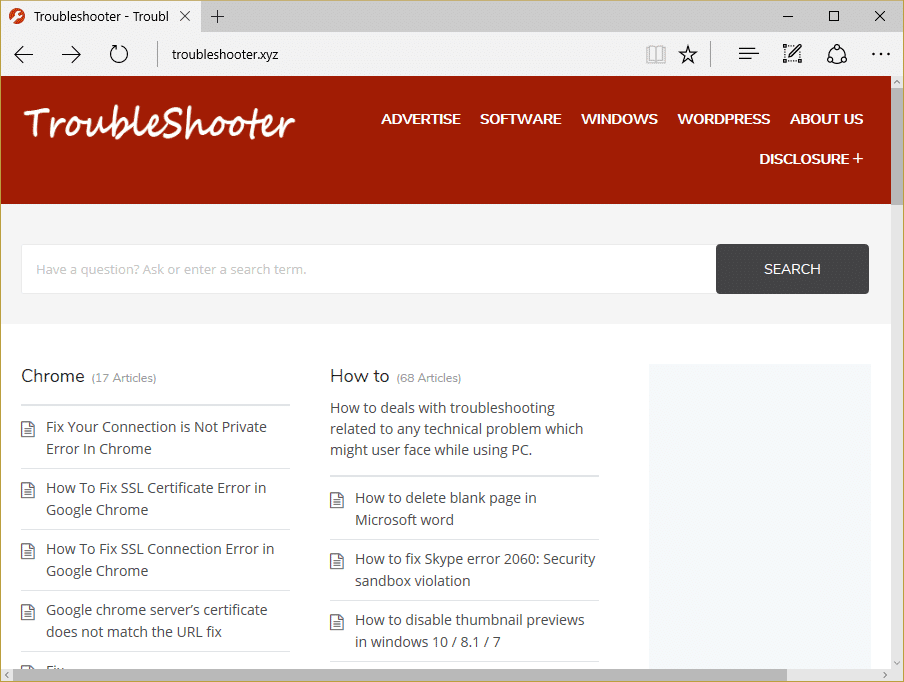
Metodo 3: svuota la cache del browser(Method 3: Clear Browser’s Cache)
Se nessuno dei metodi precedenti ha funzionato, ti consigliamo di provare a utilizzare altri browser per vedere se l' errore Fix 502 Bad Gateway(Fix 502 Bad Gateway Error) è esclusivo solo di Chrome . In tal caso, dovresti provare a cancellare tutti i dati di navigazione salvati del tuo browser Chrome(Chrome browser) . Ora segui i passaggi indicati per cancellare i tuoi dati di navigazione:
1. Innanzitutto, fai clic sui tre punti (three dots)nell'angolo(right corner) in alto a destra della finestra del browser(browser window) e seleziona Impostazioni( select Settings) . Puoi anche digitare chrome://settings nella barra degli URL.

2. Quando si apre la scheda Impostazioni(Settings tab) , scorrere fino in fondo ed espandere la sezione Impostazioni avanzate( Advanced Settings) .
3. Nella sezione Avanzate(Advanced section) , trova l' opzione Cancella dati di navigazione nella sezione Privacy e sicurezza.(Clear browsing data)
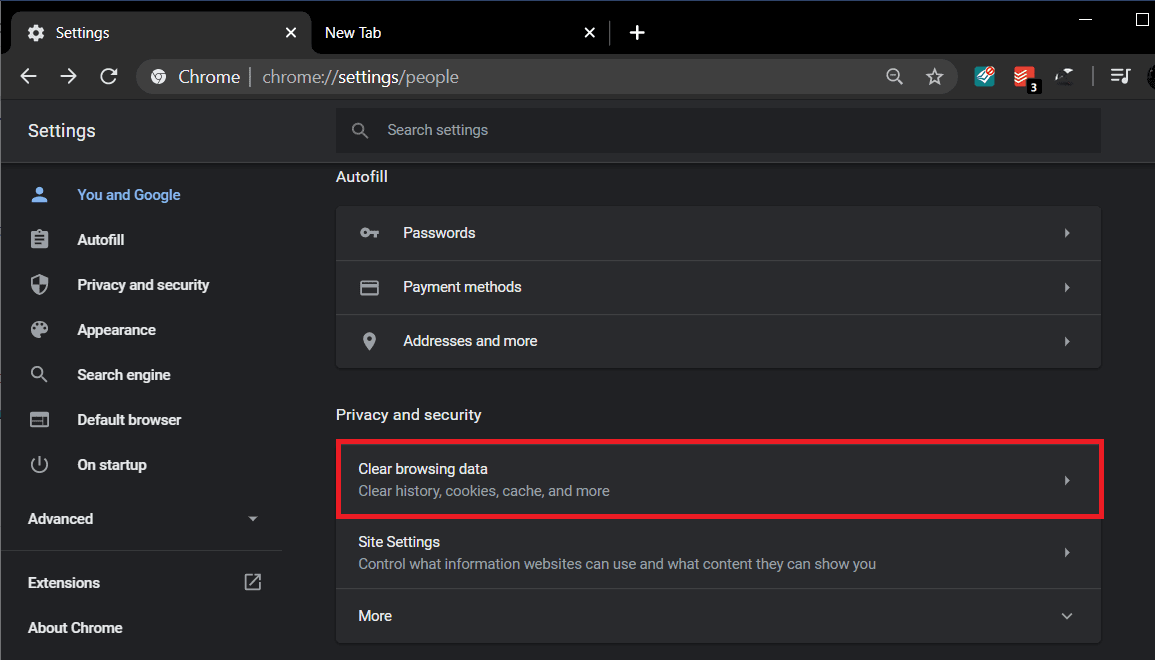
4. Fare clic sull'opzione Cancella dati di navigazione(Clear browsing data) e selezionare " Sempre(All time) " nel menu a discesa Intervallo di tempo . (Time range)Seleziona tutte le caselle e fai clic sul pulsante Cancella dati(Clear Data) .

Quando i dati di navigazione vengono cancellati, chiudi e riavvia il browser Chrome(Chrome browser) e verifica se l'errore è scomparso.
Metodo 4: avvia il browser in modalità provvisoria(Method 4: Start your Browser in Safe Mode)
La modalità provvisoria di Windows(Windows Safe Mode) è una cosa(thing don) diversa da non confondere(t confuse) con essa e non avviare Windows in modalità provvisoria.
1. Crea un collegamento all'icona di Chrome(shortcut of Chrome icon) sul desktop e fai clic con il pulsante destro del mouse, quindi seleziona Proprietà(properties) .
2. Seleziona il campo Destinazione( Target field) e digita –incognito alla fine del comando.

3. Fare clic su OK(Click OK) e quindi provare ad aprire il browser con questo collegamento.
4. Ora prova a visitare il sito Web e verifica se riesci a correggere l' errore 502 Bad Gateway(Bad Gateway Error) .
Metodo 5: disabilitare le estensioni non necessarie(Method 5: Disable Unnecessary Extensions)
Se riesci a risolvere il tuo problema con il metodo sopra, devi disabilitare le estensioni non necessarie per risolvere il problema in modo permanente.
1. Apri Chrome e vai su Impostazioni.(Settings.)
2. Quindi, seleziona Estensione(Extension) dal menu a sinistra.

3. Assicurati di disabilitare ed eliminare(disable and delete) tutte le estensioni non necessarie.

4. Riavvia il browser e l'errore potrebbe essere scomparso.
Metodo 6: disabilitare il proxy(Method 6: Disable Proxy)
L'uso(Use) di server proxy è la causa più comune di Fix 502 Bad Gateway Error . Se stai utilizzando un server proxy(proxy server) , questo metodo ti aiuterà sicuramente. Tutto quello che devi fare è disabilitare le impostazioni del proxy. Puoi farlo facilmente deselezionando alcune caselle nelle impostazioni LAN nella sezione (LAN)Proprietà (Properties)Internet del tuo computer . Segui i passaggi indicati se non sai come farlo:
1. Innanzitutto, apri la finestra di dialogo ESEGUI premendo contemporaneamente il tasto Windows(RUN) + Windows Key + R
2. Digitare inetcpl.cpl nell'area di immissione e fare clic su OK .

3. Lo schermo mostrerà ora la finestra Proprietà Internet . ( Internet Properties )Passare alla scheda Connessioni(Connections) e fare clic su Impostazioni LAN( LAN settings) .

4. Verrà visualizzata una nuova finestra delle impostazioni LAN . Qui, sarebbe utile deselezionare l' opzione Usa un server proxy per la tua LAN .(Use a proxy server for your LAN)

5. Inoltre, assicurati di selezionare Rileva automaticamente le impostazioni(Automatically detect settings) . Al termine, fare clic sul pulsante OK(OK button) .
Riavvia il computer per applicare le modifiche. Avvia Chrome e controlla se l'errore Fix 502 Bad Gateway è scomparso. Aiuterebbe anche a correggere l'errore 403 di Chrome.. Aiuterebbe anche a correggere l'errore 403 di Chrome..(Launch Chrome and check if the Fix 502 Bad Gateway Error is gone. It would also help fix Chrome 403 error.. It would also help fix Chrome 403 error..) Siamo sicuri che questo metodo avrebbe funzionato, ma in caso contrario, vai avanti e prova il metodo successivo che abbiamo menzionato di seguito.
Metodo 7: modifica le impostazioni DNS(Method 7: Change DNS Settings)
Il punto qui è che devi impostare il DNS per rilevare automaticamente l' indirizzo IP(IP address) o impostare un indirizzo personalizzato(custom address) fornito dal tuo ISP . Fix 502 Bad Gateway Error si verifica quando nessuna delle impostazioni è stata impostata. In questo metodo, devi impostare l'indirizzo DNS del tuo computer sul server(DNS address) DNS di Google(Google DNS server) . Segui i passaggi indicati per farlo:
1. Fare clic con il pulsante destro del mouse sull'icona Rete(Network icon) disponibile sul lato destro del pannello della barra(taskbar panel) delle applicazioni . Ora fai clic sull'opzione Apri (Open) Centro connessioni di rete e condivisione .(Network & Sharing Center)

2. Quando si apre la finestra Centro connessioni di rete e condivisione , (Network and Sharing Center )fare clic qui sulla rete attualmente connessa.( click on the currently connected network here.)

3. Quando si fa clic sulla rete connessa(connected network) , viene visualizzata la finestra di stato del Wi -Fi. (WiFi status)Fare clic(Click) sul pulsante Proprietà(Properties ) .

4. Quando viene visualizzata la finestra delle proprietà(property window) , cercare Internet Protocol Version 4 (TCP/IPv4) nella sezione Rete(Networking) . Fare doppio clic su di esso.

5. Ora la nuova finestra mostrerà se il tuo DNS è impostato su input automatico o manuale. Qui devi fare clic sull'opzione Usa i seguenti indirizzi del server DNS . (Use the following DNS server addresses)E riempi l' indirizzo DNS(DNS address) indicato nella sezione di input(input section) :
8.8.8.8 8.8.4.4

6. Selezionare la casella Convalida impostazioni all'uscita(Validate settings upon exit) e fare clic su OK.
Ora chiudi tutte le finestre e avvia Chrome per verificare se sei in grado di correggere l'errore 502 Bad Gateway.( Fix 502 Bad Gateway Error.)
Method 8: Flush DNS and Reset TCP/IP
1. Fare clic con il pulsante destro del mouse sul pulsante Windows(Windows Button) e selezionare "Prompt dei comandi ( amministratore(Admin) ) . "

2. Ora digita il seguente comando e premi Invio(command and press Enter) dopo ciascuno:
ipconfig /release
ipconfig /flushdns
ipconfig /renew

3. Ancora(Again) una volta , apri il prompt dei comandi dell'amministratore(Admin Command Prompt) e digita quanto segue e premi invio dopo ciascuno di essi:
ipconfig /flushdns nbtstat –r netsh int ip reset netsh winsock reset

4. Riavvia per applicare le modifiche. Flushing DNS sembra correggere l'errore 502 Bad Gateway.(Fix 502 Bad Gateway Error.)
Consigliato;(Recommended;)
- Correggi il codice di errore 0x8007000D(Fix Error Code 0x8007000D) quando si tenta di attivare Windows
- Come correggere l'errore dell'applicazione 523
- Correzione Impossibile aggiornare la partizione riservata del sistema
- Correzione L'inizializzazione dell'applicazione non è riuscita
Ecco fatto, hai corretto con successo 502 Bad Gateway Error , ma se hai ancora domande su questo articolo, non esitare a chiedere loro nella sezione dei commenti.
Related posts
Che cos'è un errore 502 Bad Gateway (e come risolverlo)
FIX: Chrome.exe Bad Image, Error status 0xc000012f
Fix Aw Snap Error su Google Chrome
10 Ways a Fix Resolving Host Error in Chrome
Fix ERR_EMPTY_RESPONSE Google Chrome Error
Fix Pinterest Non funziona su Chrome
Combine Tutti Your Email Accounts in uno Gmail Inbox
Come correggere Google Chrome Error Code 7: 0x80040801
6 modi per correggere il codice di errore Netflix M7121-1331-P7
Come Block Websites su Chrome Mobile and Desktop
Fix ERR INTERNET DISCONNECTED Error in Chrome
Come andare in Full-Screen Google Chrome
Fix Google Chrome Non salvataggio delle password
Fix Error Code 105 in Google Chrome
Fix U-Verse Modem Gateway Authentication Failure Error
Come disabilitare Google Chrome PDF Viewer
Error code 7, 0x80072ee7 durante l'installazione o l'aggiornamento del cromo
[Risolto] ERR_QUIC_PROTOCOL_ERROR in Chrome
Come risolvere il codice di errore Netflix M7111-1101
Come creare un Desktop Shortcut di Website in Chrome
